Хотите удалить базу данных почтовых ящиков по умолчанию в MS Exchange 2016? Попробуй это
Этот блог Exchange создан, чтобы помочь пользователям, испытывающим неудобства при удалении почтового ящика по умолчанию в Exchange 2016, найти эффективное решение. Читайте этот блог с интересом.
Многие пользователи теперь используют версию Exchange Server 2016 благодаря ее полезным и расширенным функциям. Увлеченные пользователи Exchange должны знать, что при установке версии Exchange 2016 появляется почтовый ящик по умолчанию. Вам не нужно создавать его сразу при установке. Но еще один аспект заключается в том, что размер этого почтового ящика имеет ограничения и не имеет достаточно места для хранения больших данных. Почтовый ящик имеет уникальное имя, которое вы можете переименовать только с помощью Exchange Management Shell (не через Exchange Admin Center). Вы также можете получить размер почтового ящика и доступное пространство в новом почтовом ящике с помощью PowerShell.
Чтобы переименовать имя базы данных, первое требование — размонтировать базу данных, используя Dismount-Database — Identity <имя базы данных Exchange> команда. Затем вам нужно запустить командную консоль Exchange и выполнить в ней эту команду, чтобы переименовать имя базы данных почтовых ящиков по умолчанию.
Программы для Windows, мобильные приложения, игры - ВСЁ БЕСПЛАТНО, в нашем закрытом телеграмм канале - Подписывайтесь:)
Move-DatabasePath —Identity «NewDBName» —EdbFilePath «<путь>\NewDBName.edb
В приведенной выше команде укажите новое имя базы данных и путь к старому файлу edb.
Затем снова смонтируйте базу данных с помощью Dismount-Database — Identity <имя базы данных Exchange> команда и имя базы данных теперь переименовано.
Но для пользователей простого переименования имени базы данных почтовых ящиков по умолчанию будет недостаточно. В какой-то момент им понадобится хорошее хранилище или несколько почтовых ящиков для хранения данных Exchange. Или, в некоторых случайных условиях, они захотят удалить этот бесполезный почтовый ящик по умолчанию в Exchange 2016.
Что происходит, когда мы напрямую удаляем почтовый ящик по умолчанию в Exchange 2016?
Когда любой пользователь переходит на Центр администрирования Exchange и переходит к серверы>базы данныхзатем выбирает почтовый ящик по умолчанию и нажимает кнопку удалить значок, чтобы удалить его напрямую. Это действие не даст желаемого результата, скорее возникнет ошибка.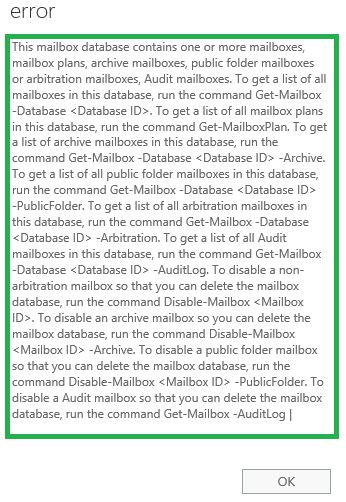
Сообщение об ошибке объясняет причину этой неудачной попытки удалить базу данных почтовых ящиков по умолчанию в Exchange 2016. В нем говорится, что выбранная база данных почтовых ящиков содержит несколько почтовых ящиков, которые необходимо удалить для удаления этой базы данных почтовых ящиков. Эти почтовые ящики могут быть общедоступными папками, архивными почтовыми ящиками, почтовыми ящиками арбитража, почтовыми ящиками аудита и т. д. Помимо этой информации, в сообщении об ошибке показаны определенные команды для получения информации об этих почтовых ящиках и способах их отключения. Также можно временно или навсегда удалить почтовые ящики пользователей Exchange Online.
Способ удаления базы данных почтовых ящиков по умолчанию в Exchange 2016
В этом разделе мы собираемся объяснить последовательный метод удаления базы данных почтовых ящиков по умолчанию в Exchange 2016 без каких-либо ошибок. Хотя вы можете найти почтовые ящики, такие как почтовые ящики общих папок, архивные почтовые ящики и другие планы почтовых ящиков, в графическом пользовательском интерфейсе Обменный сервер довольно легко, который вы можете либо удалить, либо переместить в другое место, то есть в новую базу данных почтовых ящиков.
Но некоторые почтовые ящики, такие как почтовые ящики арбитража, почтовые ящики аудита, почтовые ящики мониторинга, не отображаются в графическом интерфейсе Exchange, поскольку это системные почтовые ящики. Однако пользователи могут проверить, доступны ли эти системные почтовые ящики в своей базе данных почтовых ящиков по умолчанию, запустив некоторые командлеты в командной консоли Exchange.
Для запуска командлетов в Exchange Management Shell вы должны быть либо администратором Exchange, либо иметь права администратора. Дайте нам знать о командах для поиска или получения этих трех системных почтовых ящиков один за другим.
Проверка доступности системных почтовых ящиков с помощью командлетов EMS
Чтобы узнать о доступности отслеживаемых почтовых ящиков в базе данных почтовых ящиков по умолчанию, выполните эту команду.
Get-Mailbox-Database «Имя базы данных почтовых ящиков»-Monitoring
Проверьте, доступны ли арбитражные почтовые ящики в вашей базе данных почтовых ящиков по умолчанию, выполните эту команду.
Get-Mailbox-Database «Имя базы данных почтовых ящиков»-Арбитраж
Чтобы проверить доступность другого системного почтового ящика AuditLog, выполните эту команду.
Get-Mailbox-Database «Имя базы данных почтовых ящиков»-AuditLog
Теперь, когда у вас есть сведения о доступных системных почтовых ящиках, вы можете переместить их все в новую базу данных почтовых ящиков на вашем сервере Exchange 2016. Для этого сначала вам нужно создать новую базу данных почтовых ящиков, которую вы можете создать с помощью интерфейса Exchange Admin Center. . Затем запустите следующие командлеты в командной консоли Exchange для доступных системных почтовых ящиков, чтобы успешно переместить их в новую базу данных почтовых ящиков.
Примечание: Сначала запустите команду Set-ADServerSettings, чтобы просмотреть полные объекты леса, прежде чем выполнять экспорт системных почтовых ящиков в новую базу данных почтовых ящиков.
Set-ADServerSettings-ViewEntireForest $true
Экспорт системных почтовых ящиков в новую базу данных почтовых ящиков
Переместите отслеживаемые почтовые ящики в новую базу данных почтовых ящиков с помощью этого командлета.
Get-Mailbox-Database «Имя базы данных почтовых ящиков по умолчанию»-Arbitration | New-MoveRequest -TargetDatabase «Имя новой базы данных почтовых ящиков»
Запустите этот командлет, чтобы переместить арбитражные почтовые ящики из базы данных почтовых ящиков по умолчанию в новую.
Get-Mailbox -Database «Имя базы данных почтовых ящиков по умолчанию» -Monitoring | New-MoveRequest -TargetDatabase «Имя новой базы данных почтовых ящиков»
Наконец, если у вас есть почтовые ящики AuditLog в базе данных почтовых ящиков по умолчанию, используйте эту команду, чтобы переместить их во вновь созданную базу данных почтовых ящиков.
Get-Mailbox -Database “Имя базы данных почтовых ящиков по умолчанию” -AuditLog | New-MoveRequest -TargetDatabase «Имя новой базы данных почтовых ящиков»
Для Exchange 2013 и более ранних версий также может присутствовать почтовый ящик обнаружения, который можно переместить в новую целевую базу данных с помощью этой команды.
Get-Mailbox -Database «Имя базы данных почтовых ящиков по умолчанию» -DiscoverySearchMailbox* | New-MoveRequest -TargetDatabase «Новое имя базы данных почтовых ящиков»
В новых версиях Exchange Server администратору необходимо также переместить почтовые ящики общих папок из базы данных почтовых ящиков по умолчанию в новую базу данных почтовых ящиков. Вот команда.
Get-Mailbox -Database «Имя базы данных почтовых ящиков по умолчанию» – Public Folder| New-MoveRequest -TargetDatabase «Новое имя базы данных почтовых ящиков»
Точно так же администраторы или пользователи Exchange могут перемещать архивные почтовые ящики в новый почтовый ящик с помощью этой команды.
Get-Mailbox -Database «Имя базы данных почтовых ящиков по умолчанию» -Archive | New-MoveRequest -TargetDatabase «Имя новой базы данных почтовых ящиков»
Примечание: Замените базу данных почтовых ящиков по умолчанию и новое имя базы данных почтовых ящиков в разделах, выделенных жирным шрифтом, фактическими именами в приведенных выше командах. Можно также восстановить почтовый ящик Exchange на новый сервер почтовых ящиков Exchange.
Теперь системные почтовые ящики также перемещаются в новую базу данных почтовых ящиков, и вы можете подтвердить это, запустив набор Получить базу данных почтовых ящиков команды снова для базы данных почтовых ящиков по умолчанию, как это было сделано ранее.
Следующим шагом будет удаление базы данных почтовых ящиков по умолчанию. Для этого перейдите в Центр администрирования Exchangeидти к серверы>базы данных. Выберите базу данных почтовых ящиков по умолчанию и нажмите кнопку удалить икона. Он запросит подтверждение; выбирать Да продолжить, и это приведет к удалению вашей базы данных почтовых ящиков по умолчанию.
Таким образом, вы можете попробовать этот метод, чтобы решить проблему с ошибкой при попытке удалить базу данных почтовых ящиков по умолчанию в Exchange Server 2016.
Вы не можете получить доступ к данным Exchange?
Если вы страдаете от другой проблемы, такой как недоступность определенного почтового ящика Exchange или общей папки из-за повреждения, мы здесь, чтобы помочь вам с помощью расширенного инструмента. Инструмент восстановления Exchange — это профессиональный инструмент восстановления обмена, который восстанавливает поврежденный файл базы данных Exchange (EDB) на наличие ошибок и извлекает полные данные для восстановления. Он может восстанавливать все внутренние файлы базы данных Exchange, такие как почтовые ящики, архивные почтовые ящики, общие папки и т. д., с полными элементами почтового ящика и предоставляет несколько вариантов назначения для сохранения данных Exchange. С помощью различных фильтров он позволяет выборочное восстановление и позволяет пользователям выбирать только нужные данные. Более того, инструмент поддерживает все версии Exchange Server, включая Exchange Server 2016 и 2019. Обязательно посетите веб-сайт инструмента, чтобы узнать о нем подробнее.
Скачать сейчас
Программы для Windows, мобильные приложения, игры - ВСЁ БЕСПЛАТНО, в нашем закрытом телеграмм канале - Подписывайтесь:)



